CAD图层的打印与输出设置方法
- 格式:docx
- 大小:37.16 KB
- 文档页数:2

CAD 图层管理器中打印样式的用法很多对打印设置有一定了解的朋友,知道打印样式表的作用,也就是控制输出打印的颜色、线宽以及其他效果。
但在图层管理器中每个图层都有一个打印样式参数,网上有一个人问这个打印样式是干什么用的?估计不少人都不知道,今天就给大家介绍一下这个是干什么用的?
什么是打印样式?
其实如果我们仔细观察的话,我们会发现不仅图层可以设置打印样式,打印样式还是每个图形的基本属性。
选中一条直线,打开特性面板(CTRL+1),在常规属性中就可以看到打印样式,如图所示。
对象的默认打印样式是BYCOLOR,而在图层管理器中,图层的
打印样式名称是跟颜色对应的,比如设置成7 号色,打印样式就是Color_7,设置成红色的,打印样式就是Color_4,如果我们把图层颜色
设置为真彩色,如255,255,255,打印样式就会显示相近的索引色编
号:Color_7,如图所示。
但无论是对象的BYColor 还是图层的按颜色编号显示的打印样式
都无法修改,那为什么要这个参数,为什么默认状态下不能修改?什么时候这个打印样式可以根据需要设置呢?
我们先来看看打印样式到底是什么,为什么不能修改?
单击打印按钮,打开打印对话框,在打印对话框中选择一个打印样式表的CTB 文件,然后单击编辑打印样式表按钮,打开打印样式表
编辑器,如图所示。
默认状态下CAD 使用的是CTB,就是按颜色对应的打印样式
表,我们可以看到左侧打印样式表就是按255 种索引色定义的打印样式,名称为颜色1 到颜色255,也就是在图层管理器中看到的Color_1。

CAD中的图层管理和打印设置技巧在CAD的设计过程中,图层管理和打印设置是非常重要的一部分。
良好的图层管理可以使设计更加清晰和易于编辑,而正确的打印设置可以确保设计在纸质上的表现符合预期。
本文将为大家介绍一些CAD中的图层管理和打印设置技巧,希望对大家的设计工作有所帮助。
首先,图层管理。
在CAD软件中,图层是用来组织和控制图形对象的。
通过合理的图层管理,我们可以对设计进行分层,使得每个图层上的对象具有不同的属性,如颜色、线型和线宽等。
这样一来,我们在编辑和修改设计时就可以更加灵活和高效。
在图层管理中,我们需要注意以下几点。
首先,尽量不要使用太多的图层,以免造成混乱。
一般来说,10到20个图层已经足够满足大部分设计需求了。
其次,为每个图层命名,最好能够清楚地反映该图层上对象的特性。
比如,我们可以给包含尺寸的图层取名为“DIM”,给包含文字的图层取名为“TEXT”,这样一来,我们在编辑和查找对象时就更加方便。
另外,要经常进行图层的整理和清理,删除不需要的图层,以保持图层列表的简洁和清晰。
其次,打印设置。
在CAD中,正确的打印设置可以确保设计在纸质上的表现与我们在软件上看到的一致。
下面是一些打印设置的技巧。
首先,要根据纸张大小和设计比例来设置打印区域。
我们可以选择打印整个图纸或者只打印选定区域,具体取决于设计的需要。
其次,设置打印的比例。
通常情况下,我们会将设计缩小到适合纸张大小的比例,以确保设计能够完整地显示在纸上。
另外,要选择合适的打印机和打印机驱动程序,以确保打印质量和速度都符合预期。
最后,要注意打印时的颜色设置。
有些设计中使用了不同颜色的对象,为了节约墨水和提高打印速度,我们可以将这些对象的颜色设置为灰度或者黑白。
总之,图层管理和打印设置是CAD设计中非常重要的一部分。
通过合理的图层管理,我们可以使设计更加清晰和易于编辑;通过正确的打印设置,我们可以确保设计在纸质上的表现符合预期。
希望以上的技巧能够对大家的设计工作有所帮助。

CAD图层显示与打印设置技巧CAD(Computer-Aided Design)是一种广泛应用于工程和设计领域的软件工具。
在CAD中,图层是一种重要的功能,它可以用于控制图形的显示和打印。
本文将介绍一些CAD图层的显示和打印设置技巧,帮助读者更好地利用图层功能。
首先,让我们从图层的显示设置开始。
在CAD软件中,图层的显示与隐藏可以通过图层管理器或命令行来完成。
使用图层管理器,您可以看到当前文件中所有的图层,并进行相应的操作。
例如,您可以选择隐藏某个图层或将其设置为不可编辑。
此外,您还可以通过设置图层的颜色、线型和线宽等属性来自定义显示效果。
重要的是,您可以通过将不同构件放在不同的图层上,实现对不同图层的独立控制,这样可以更好地组织和管理绘图中的元素。
其次,关于CAD图层的打印设置也是非常重要的。
在进行CAD图纸的打印前,需要对图层进行一些调整,以便获得最佳的打印效果。
首先,您可以选择性地打印某些图层,将不必要的图层关闭或隐藏。
这可以大大简化打印结果,减少打印时间。
另外,您还可以通过设置图层的线宽和颜色等属性,控制打印输出的精度和清晰度。
逐层打印也是一个不错的选择,可以将图纸按照图层的顺序逐个打印出来,确保每一层都得到正确的打印效果。
除了基本的图层显示和打印设置之外,CAD还提供了一些高级的图层功能,可以进一步提高工作效率。
例如,您可以利用图层过滤器来快速选择和编辑特定的图层。
通过设置过滤器,您可以只显示符合特定条件的图层,比如特定的颜色或线型。
这可以帮助您更快地定位和修改需要处理的元素,提高工作效率。
此外,CAD软件还提供了图层组的功能。
通过将相关的图层组合在一起,您可以进行集中管理。
例如,您可以为建筑图纸创建一个图层组,为电气图纸创建另一个图层组,并可以根据需要添加或删除图层。
这种组织结构可以更好地管理和维护图层,使其更加符合项目的需求。
最后,我想提醒大家注意CAD图层的命名规范。
良好的图层命名规范可以使图层更易于管理和识别。

CAD打印不出图形,只有标注CAD中为什么有些图形能显示,却打印不出来很多人没有注意图层有一个是否打印的设置,而且更不会注意到CAD会自动创建一些图层,例如创建标注时会自动创建一个Defpoints的图层,这个图层默认被设置成不打印,而且是无法修改的。
如果你不小心将Defpoints图层设置成了当前层,绘制的图形就会在这个图层上,或者选择了图形后不小心在图层列表中选择了这个图层,最终就会出现这些图形能显示但打印不出来的现象。
因此当出现这种问题时首先看这些图形在哪个图层上,然后在打开图层管理器看一下这个图层是否设置成了不打印。
如果所在图层不是类似DEFPOINTS、ASHADE这样的图层,直接设置成可打印就可以了。
如果图形放到了DEFPOINTS这样图层,只能选中对象后,再在图层列表中选择一个其他图层,将对象移到别的图层。
CAD的图层之所以有是否打印的设置,是因为用户有这样的实际需求,有些图形我们需要他显示,但不希望它被打印,例如布局空间中视口的边界,显示边界可以让我们清楚地知道视口的范围,方便我们进入视口进行操作或了解视口的数量,但大部分都不希望视口边界打印出来,因此大部分设计人员会将视口放到一个单独设置的不打印的图层上,有些设计人员为了省事,就直接将视口移动到DEFPOINTS 图层。
除了放在了不打印的图层上,还有一种情况可能会出现打印不出来的情况,因为CAD的打印样式表只映射256索引色,默认状态下索引色的7号色(白色)会打印成黑色,但如果你用的不是索引色,而是真彩色的白色(255,255,255),CAD在打印时是不做处理的,打印时仍会按白色打印,因为纸张是白色的,这些线条就会看不出来。
如果图形不是放到不打印图层上时,就检查一下颜色的设置。
当然还有可能有其他情况,比如说打印设备比较老,由于内存溢出图形没打印完整,这种情况可能图形整个打印不完整,应该还比较好判断。
以上技巧适用于AUTOCAD及浩辰CAD等类似的CAD软件。
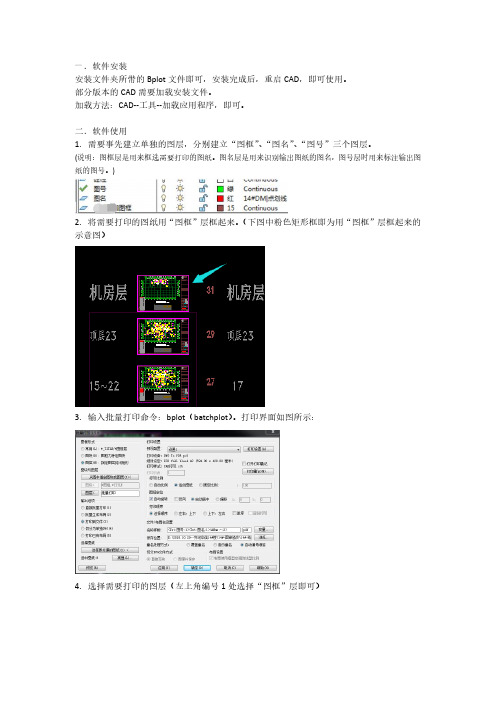
一.软件安装安装文件夹所带的Bplot文件即可,安装完成后,重启CAD,即可使用。
部分版本的CAD需要加载安装文件。
加载方法:CAD--工具--加载应用程序,即可。
二.软件使用1.需要事先建立单独的图层,分别建立“图框”、“图名”、“图号”三个图层。
(说明:图框层是用来框选需要打印的图纸。
图名层是用来识别输出图纸的图名,图号层时用来标注输出图纸的图号。
)2.将需要打印的图纸用“图框”层框起来。
(下图中粉色矩形框即为用“图框”层框起来的示意图)3.输入批量打印命令:bplot(batchplot)。
打印界面如图所示:4.选择需要打印的图层(左上角编号1处选择“图框”层即可)5.选择输出选项在2处选择“打印到文件”选项。
6.打印设置3处所示。
选择“打印设置”,设置需要打印的图纸的大小和打印样式。
(注:批量打印只能批量相同图幅尺寸的图纸,如果有多重规格的图纸,需要设置不同规格的纸张,否则容易出错,请注意)7.设置图名、图号。
设置图号:4处所示,首先选择“变量”选项,如图,选择“指定图层上的特定文字”。
确定后,选择“图号”图层。
然后按照提示,框选所有需要打印的图纸即可。
弹出对话框:默认即可。
在批量打印截面生成红色框中的“<txt:图号:1>”命令即为成功。
设置图名:(过程与设置图号基本一样)4处所示。
首先选择“变量”选项,如图,选择“指定图层上的特定文字”按照提示,进行操作,框选需要输出的图纸即可。
出现对话框:。
“图名”不用修改,“此图上第几个文字”:如果是第一次使用,默认为1.在批量打印截面生成红色框中的“<txt:图号:1><txt:图名:1>”命令即为成功。
8.设置完成后点击“确定”即可输出PDF文件。
如图,可以自动输出当前图纸图号和图名。
三.其他说明如果DWG中的文件按照直上直下的顺序排列,不需要建立“图号”和“图名”图层,只需要建立“图框”图层即可。
输出时选择打印顺序即可将图纸按照指定的顺序输出。

CAD图纸出图或转成PDF文件的最佳办法在日常工作中,我们的CAD图纸打印或根据要求流出的图纸为pdf格式的文件,在这个过程中,经常出现CAD版本不兼容、缺少CAD字库、PDF文件过大传送困难等,那么有没有一种办法解决这几个问题呢?下面介绍一种把cad图纸转换成为一种通用打印格式(fp格式文件)、免装CAD,可以调整出图顺序出图。
也可以另存为pdf文件,这个pdf与CAD内置的PDF转换器输出的pdf相比,仅有约10%-20%大小。
极大方便传送。
一、软件需求:1、必要软件:FinePrint(下载:或)2、选用软件:pdfFactory或pdfFactory Pro(下载:同上)BatchPlot(下载:/c04t0y2483#)注:FinePrint、pdfFactory及pdfFactory Pro版权所有:Fineprint Software,试用期30天BatchPlot版权所有:邱枫arcqiufeng@,淘宝捐赠arcqiufeng@。
二、相关软件安装使用方法:1、到官方网站下载相应软件目前FinePrint版本为8.20,pdfFactory版本为5.20BatchPlot版本为3.6.02、安装FinePrint并自定义纸张大小:打开FinePrint打印机属性、首选项、自定义纸张大小。
3、打印从Cad打开图纸,打印到FinePrint,注意打印到符合图纸的尺寸。
4、保存任务打印完成后可以查看打印结果,调整任务列表顺序并重命名任务,把图纸按索引要求编目。
如:封面、总说明、分册插页、分册说明、图纸编号等。
然后保存结果为pf文件。
这个pf文件可以在不同的机器上用FinePrint打开,方便地进行调整任务列表,不用装CAD也可以打印到不同的打印机或绘图仪上。
FP文件大小约为pdfFactory保存为pdf文件的5/3倍左右。
如果安装了pdfFactory或pdfFactory Pro,可以保存为pdf文件。
cad出图比例设置教你cad怎么出图,如何布局出图,首先介绍一下autoACAD布局空间出图的基本原理。
第一,图样内容和图框内容分开不同空间绘制,如果图形位置不合适可以在“图形窗口”中用PAN命令平移进行调整。
如果图形大小不合适千万不可以用缩放工具,否则比例将会改变。
CAD出图最基本方法建筑类施工图标准图纸AUTOCAD出图基本方法CAD绘图操作对于大多数并不困难,但按标准出图却是比较头疼的地方。
在各种各样的图形、图像软件中autoCAD的出图应该是最复杂的,这和施工图比较严格的图纸规范标准有关。
以下是本人总结的出图基本方法,希望对各位初学者有一定的帮助。
注:适用于2000及以上版本。
一、熟悉施工图的制图规范。
不管对CAD有多熟,不按制图规范出图都是白费。
而且若对制图规范不清楚也无法理解autoCAD的打印设置。
二、页面设置。
主要是对打印效果的设置。
在命令行输入pagesetup或在菜单中找“文件”–“页面设置”打开对话框。
对话框中主要包括三部分:1、“页面设置名”。
点“添加”新创建一个页面设置样式。
这样做主要是为管理清晰。
而且页面设置样式可随着图形文件保存,在其他文件中也能通过点击“添加页面设置”中的“输入”来引用,可以省下不少时间。
2、“打印设备”标签项。
A、“打印机配置”-“名称”中选择使用的打印机,然后点击“特性”,在这里我们主要调整图纸的可打印尺寸,其他参数可使用默认值,不累叙。
在“设备和文档设置”标签中找“用户定义图纸尺寸与校准”-“修改标准图纸尺寸(可打印区域)”。
选中后在下面会出现一个“修改标准图纸尺寸”对话框,在其中找到要用的图纸型号,然后点击“修改”调整打印范围到图纸边界的距离,把上下左右都改一下,一般改为小于5,因为标准图纸图框边最小是5毫米。
B、编辑“打印样式表”。
首先解释什么是“打印样式”。
在autoCAD中是由绘制图线的不同颜色来控制最后打印图纸中该图线的打印特性的,对于一般的施工图纸,主要是图线的宽度。
cad图层设置标准大全CAD图层设置标准大全。
在CAD绘图中,图层是非常重要的概念,它可以帮助我们对绘图进行有效的管理和组织。
正确的图层设置可以提高绘图效率,使绘图更加清晰和易于理解。
本文将为大家详细介绍CAD图层设置的标准大全,希望能够帮助大家更好地使用CAD软件进行绘图。
1. 图层命名规范。
在CAD软件中,良好的图层命名规范可以帮助我们更好地理解和管理图层。
通常情况下,我们可以按照以下规范对图层进行命名:使用简洁明了的名称,如“墙体”、“门窗”、“标注”等;避免使用过长或者含糊不清的名称,以免造成混淆;统一使用英文或者数字进行命名,避免使用中文或者特殊字符。
2. 图层颜色规范。
图层颜色的设置可以帮助我们更直观地理解绘图内容,因此在CAD软件中,我们可以按照以下规范对图层颜色进行设置:墙体可以使用浅灰色或者浅蓝色进行填充;门窗可以使用黄色进行标注;标注可以使用红色进行标记。
3. 图层线型规范。
在CAD软件中,线型的设置可以帮助我们更清晰地表达绘图内容,因此我们可以按照以下规范对图层线型进行设置:墙体可以使用实线进行表示;门窗可以使用虚线进行表示;标注可以使用粗实线进行标记。
4. 图层打印规范。
在CAD绘图完成后,我们通常需要进行打印输出,因此需要对图层的打印设置进行规范:设置图层的打印属性,确保需要打印的图层处于可见状态;根据实际需要,设置图层的打印颜色和线型,以确保打印效果符合要求。
5. 图层组织规范。
良好的图层组织可以帮助我们更好地管理和控制绘图内容,因此我们可以按照以下规范对图层进行组织:将相似功能的图元放置在同一个图层中,如将所有的墙体放置在名为“墙体”的图层中;对于不需要显示的图元,可以将其放置在单独的图层中,并将该图层设置为冻结状态。
6. 图层标准化规范。
在CAD绘图中,我们可以按照一定的标准对图层进行设置,以确保绘图内容的统一性和规范性:可以参考国家或行业标准,对图层的命名、颜色、线型等进行设置;可以结合实际需求,对图层进行个性化设置,以确保绘图内容符合实际要求。
建筑cad图层设置标准建筑CAD图层设置标准。
在建筑CAD设计过程中,图层的设置是非常重要的一环。
良好的图层设置可以提高绘图效率,保证图纸的整洁和清晰,便于后续的修改和管理。
因此,建立一套合理的建筑CAD图层设置标准对于每一个CAD文档创作者来说都是至关重要的。
本文将针对建筑CAD图层设置标准进行详细的介绍和讨论。
首先,建筑CAD图层应该根据不同的功能和要素进行分类和设置。
一般来说,建筑CAD图层可以分为建筑物、结构、设备、注释、细部等多个类别。
在每个类别中,还可以根据具体的需要再进行细分,以便更好地管理和控制图层的显示和隐藏。
在设置图层的名称时,应该尽量简洁明了,避免使用过长或者含糊不清的名称,以免造成混淆和误操作。
其次,建筑CAD图层的颜色、线型和线宽也需要进行统一的设置。
一般来说,建筑物可以使用黑色或者深灰色的实线,结构可以使用红色或者深蓝色的虚线,设备可以使用绿色或者浅灰色的实线,注释可以使用蓝色或者紫色的实线,细部可以使用青色或者黄色的实线。
在设置线型和线宽时,也需要根据具体的需要进行调整,以保证图纸的清晰和美观。
另外,建筑CAD图层的锁定和冻结功能也是非常重要的。
在绘制和编辑图纸的过程中,有时候我们需要锁定或者冻结某些图层,以避免误操作或者干扰。
因此,在建筑CAD图层设置标准中,应该明确规定哪些图层可以锁定或者冻结,哪些图层不允许进行锁定或者冻结,以保证图纸的完整性和连贯性。
最后,建筑CAD图层设置标准还需要考虑到图纸的打印和输出。
在进行打印和输出时,我们需要根据具体的需要进行图层的显示和隐藏,以保证打印出来的图纸符合要求。
因此,建筑CAD图层设置标准中应该明确规定哪些图层需要在打印和输出时显示,哪些图层需要在打印和输出时隐藏,以便更好地控制图纸的打印效果。
综上所述,建筑CAD图层设置标准是建筑CAD设计工作中非常重要的一环。
良好的图层设置可以提高绘图效率,保证图纸的整洁和清晰,便于后续的修改和管理。
CAD图形导出与打印设置技巧在使用CAD软件进行设计时,我们经常需要将设计好的图形导出保存或进行打印。
本文将介绍一些CAD图形导出与打印设置的技巧,希望能帮助大家更好地处理这些操作。
一、CAD图形导出设置技巧1. 选择合适的导出格式:CAD软件通常支持多种不同的图像格式导出,如JPEG、PNG、BMP、SVG等。
选择合适的导出格式可以根据具体需求进行,比如JPEG适用于在网页上显示,而SVG适用于矢量图形的编辑和放大。
2. 设置导出图像的分辨率:在导出图像时,我们可以调整分辨率来控制图像的清晰度和文件大小。
一般来说,分辨率越高,图像越清晰,但文件大小也越大。
如果要将图像用于打印或展示,建议选择较高的分辨率以保证图像质量。
3. 选择导出的图层和对象:在CAD软件中,我们可以将不同图层的对象进行分组,并选择导出其中的某些图层和对象。
这样可以方便我们在导出后对图像进行编辑和处理。
4. 调整导出图像的尺寸:在导出图像前,可以对图像进行缩放和裁剪,以满足特定需求。
比如,如果要将图像用于网络广告,可以缩小图像尺寸以减小文件大小。
二、CAD图形打印设置技巧1. 选择合适的纸张尺寸:在进行CAD图形打印时,我们需要选择合适的纸张尺寸来适应设计图的大小。
通常,常用的纸张尺寸有A4、A3、A2等。
2. 调整打印比例:CAD软件通常提供了打印比例的设置选项,可以根据具体需求将图形按比例进行打印。
如果图形尺寸较大,可以选择适当的打印比例来缩小图形以适应纸张尺寸。
3. 设置打印区域:在进行打印设置时,我们可以选择打印整个图形区域或者仅打印选定的区域。
选择打印区域可以提高打印速度和节省纸张。
4. 调整打印质量:CAD软件通常提供了打印质量的设置选项,可以根据具体需求选择打印质量。
如果需要高质量的打印效果,可以选择较高的打印质量。
总结:以上便是CAD图形导出与打印设置的一些技巧。
通过合理选择导出格式、调整导出图像的分辨率、设置导出的图层和对象,以及选择合适的纸张尺寸、调整打印比例和设置打印区域等操作,可以更好地控制CAD图形的导出和打印效果。
CAD图层的打印与输出设置方法CAD软件是一种广泛应用于制图、设计和建筑行业的工具。
通过CAD软件,用户可以创建和编辑各种类型的图纸和设计图。
为了确保
打印和输出的图层与设计图完全一致,正确的CAD图层的打印与输出
设置方法至关重要。
下面将介绍一些常用的设置方法。
第一步是选择我们需要打印或输出的CAD图层。
在CAD软件中,
通常可以通过“图层管理器”或类似的功能来选择和管理图层。
在打印
和输出之前,确保所选的图层是我们想要显示和打印的图层。
第二步是设置图层的可见性。
在CAD软件中,每个图层都有一个
可见性选项。
通过设置图层的可见性,我们可以选择是否在打印和输
出中包含该图层。
如果我们不想在输出中显示某个图层,可以将其设
置为不可见。
第三步是设置图层的颜色。
在CAD软件中,每个图层都可以具有
自己的颜色。
通过设置图层的颜色,我们可以为每个图层分配不同的
颜色,从而在打印和输出中区分不同的部分。
例如,我们可以将墙壁
设置为灰色,窗户设置为蓝色,以便在打印和输出中清楚地看到它们。
第四步是设置线型。
在CAD软件中,我们可以将不同的线型分配
给不同的图层。
通过设置线型,我们可以为每个图层选择适当的线型,例如实线、虚线或点线。
这样,在打印和输出中,我们可以清楚地区
分不同的线型,以达到更好的视觉效果。
第五步是设置线宽。
在CAD软件中,我们可以为每个图层设置不
同的线宽。
通过设置线宽,我们可以控制每个图层在打印和输出中的
线条粗细。
较粗的线宽通常用于突出显示图纸中的重要部分,而较细
的线宽则用于其他一般部分。
第六步是设置图层的打印范围。
在CAD软件中,我们可以选择打
印或输出整个图纸或只打印或输出特定的区域。
通过设置打印范围,
我们可以根据需要选择要打印或输出的特定区域,以减少纸张浪费并
提高效率。
第七步是设置纸张大小和方向。
在CAD软件中,我们可以选择适
当的纸张大小和方向,以确保打印和输出的图纸与我们的需求相匹配。
常见的纸张大小包括A4、A3、A2等,并且可以选择横向或纵向方向。
第八步是设置打印或输出的比例。
在CAD软件中,我们可以选择
将图纸按比例缩放到适当的尺寸,以满足我们的需求。
通常,我们可
以选择百分比缩放或指定具体的比例。
最后一步是预览和检查设置。
在打印和输出之前,建议预览和检查
设置,以确保图层的打印和输出设置是正确的。
预览和检查可以帮助
我们发现任何可能的错误或问题,并及时进行修正。
以上是CAD图层的打印与输出设置方法的简要介绍。
通过正确的
设置,我们可以确保打印和输出的图层与设计图完全一致,提高工作
效率和专业性。
希望这些方法对你在使用CAD软件时有所帮助!。